Stappen om een Systeemherstel uit te voeren in Windows 11

Als u fouten of crashes ondervindt, volg dan de stappen voor een systeemherstel in Windows 11 om uw apparaat terug te zetten naar een eerdere versie.

Bedrijf
Paragon Software Group is al 25 jaar een gerenommeerde technologie-expertgroep op de markt. Ze zijn voornamelijk gericht op opslagbeheer en hebben verschillende tools gebouwd voor gegevensmigratie, gegevensklonen, gegevensback-up en -herstel en gegevensbeheeroplossingen voor alle genres. Van thuisgebruikers tot bedrijven ter grootte van bonen en wereldwijde hongerprojecten, ze profiteren allemaal van hun ongelooflijke producten.
Product
'Paragon Drive Copy Professional' is een verbazingwekkend gebouwd platform voor het maken van image op de harde schijf, het maken van back-ups en het herstellen van gegevens, het migreren van gegevens van de ene pc naar de andere, het klonen van het besturingssysteem naar een USB-flashdrive en het onderweg meenemen. Gegevensmigratie is gemakkelijk gemaakt van elke bron naar elk doel. Drive Copy is een van de taken van Hard Disk Manager waarmee u ook gegevensback-up, gegevensherstel, gegevensherstel, partitiebeheer en klonen kunt uitvoeren.
Downloaden en installeren
Paragon Drive Copy 15 Professional kan worden gedownload via onderstaande link. Het installatiebestand is ongeveer 95 MB groot en is beschikbaar voor 32-bits en 64-bits besturingssystemen. U kunt ook de trailversie met beperkingen en virtuele operaties 30 dagen gebruiken voordat u een beslissing neemt. Dit product is op de markt verkrijgbaar voor $ 39,95 en is beschikbaar als digitale downloadversie of Box-versie. Er zijn meerdere versies voor MAC, iOS, Android, tablets, smartphones volgens de vereisten.
Binnen enkele basisstappen kan het installatieproces worden voltooid zonder buitengewone vereisten. Accepteer gewoon de licentieovereenkomst, toets uw persoonlijke gegevens in en kies de installatielocatie. In minder dan een minuut kan het programma op uw systeem worden geïnstalleerd en klaar voor gebruik zijn.
Troosten
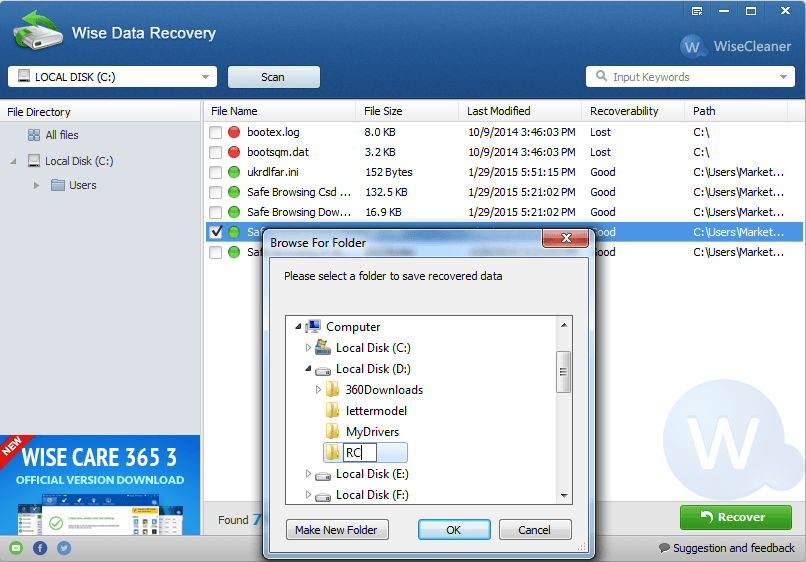
Er zijn twee verschillende modi, Express & Full Scale. De Express-modus is ontworpen in Windows Tile-stijl met de meest recente of geavanceerde functies voor snelle toegang. Aan de andere kant opent de Full-Scale-modus de console met volledige functies en details. Er zijn meerdere submenu's in de hoofdvervolgkeuzemenu's voor een verscheidenheid aan opties.
Lees ook:-
10 Beste schijfbeheersoftware voor Windows 10,... Er zijn veel schijfbeheersoftware voor Windows waarmee u partities kunt maken en ze moeiteloos kunt beheren. Lezen...
Andere menu-opties zijn:
Functies
Beoordeling en recensie van de redacteur: 
Paragon Drive Copy Professional is betrouwbare software voor schijfafbeeldingen. Hoewel het niet vol zit met die jazzy functies zoals andere, heeft het alles wat een gewone gebruiker wil. De gebruiksvriendelijke interface maakte schijfbeheer eenvoudig met een stapsgewijze simulatiewizard om alle schijfhulpprogrammataken uit te voeren. Ze hoeven alleen maar te werken aan de after sales service, aangezien de klantenservice nog moet worden verbeterd.
Als u fouten of crashes ondervindt, volg dan de stappen voor een systeemherstel in Windows 11 om uw apparaat terug te zetten naar een eerdere versie.
Als je op zoek bent naar de beste alternatieven voor Microsoft Office, zijn hier 6 uitstekende oplossingen om mee aan de slag te gaan.
Deze tutorial laat zien hoe je een snelkoppeling op je Windows-bureaublad kunt maken die een opdrachtprompt opent naar een specifieke maplocatie.
Wil je niet dat anderen toegang hebben tot je computer terwijl je weg bent? Probeer deze efficiënte manieren om het scherm te vergrendelen in Windows 11.
Ontdek verschillende manieren om een beschadigde Windows-update te repareren als uw apparaat problemen ondervindt na het installeren van een recente update.
Heb je moeite om uit te vinden hoe je een video als schermbeveiliging kunt instellen in Windows 11? We onthullen hoe je dit kunt doen met behulp van gratis software die ideaal is voor meerdere video-bestandsformaten.
Word je geërgerd door de Verteller functie in Windows 11? Leer hoe je de vertellerstem op verschillende eenvoudige manieren kunt uitschakelen.
Het beheren van meerdere e-mailinboxen kan een lastige taak zijn, vooral als je belangrijke e-mails in beide inboxen ontvangt. Dit artikel legt eenvoudige stappen uit om Microsoft Outlook met Gmail te synchroniseren op PC en Apple Mac apparaten.
Hoe de versleutelde bestandssysteemfunctie in Microsoft Windows in te schakelen of uit te schakelen. Ontdek de verschillende methoden voor Windows 11.
Als je toetsenbord dubbel spaties invoert, herstart je computer en maak je toetsenbord schoon. Controleer dan je toetsenbordinstellingen.







